Не открывается ватсап на телефоне. Если не работает WhatsApp — ищем проблему
В работе Ватсап, как и в любом другом приложении могут возникать . Одним из преимуществ мессенджера является, то что практически каждую проблему можно легко определить и устранить. Читайте дальше, чтобы узнать о причинах сбоев при подключении Ватсап к сети Интернет и простых способах устранения неполадок.
Не получается подключиться к WhatsApp
Главным требованием для использования функций приложения является наличие на устройстве качественной интернет-связи. Если пользователю не удается подключиться к Ватсап, то это может быть связано с полным , с некорректной работой приложения, с настройками и сбоями в работе самого устройства.
Основные причины и устранение неполадок
Существует несколько причин, по которым пользователь не может подключится к Ватсап:
- Отсутствие интернета. Проверьте есть ли доступ к интернету через мобильный интернет или wi-fi.
- Перепроверьте есть ли сигнал на устройстве, не включен ли режим „В самолете“. Для этого, перейдите в „Настройки“ смартфона. Отыщите раздел „Сеть и интернет“, затем деактивируйте „Режим полета“.
- Использование устаревшей версии мессенджера или ОС Андроид. до последней версии. Для корректной работы рекомендуют регулярно обновлять мессенджер. Чтобы обновить приложение зайдите в Play Market, в строке поиска пропишите whatsapp. Нажмите кнопку „Обновить“. На iPhone процедура аналогична: зайдите в AppStore, найдите приложение и выберите обновление. Установите последнюю версию операционной системы устройства.

Не работает через мобильный интернет
Распространенной причиной, по которой Ватсап отказывается загружаться является отсутствие связи. Если уровень сигнала хороший, тогда проверьте интернет соединение. В поисковике браузера задайте любой запрос. Если страница в интернете открывается значит ищите проблему в другом. При использовании мобильных данных ошибка подключения может возникать по причине:
- Слабого сигнала. В основном медленная загрузка приложения является временным явлением. Попробуйте переместится в другое место, чтобы улучшить уровень сигнала.
- Полного отсутствия интернета. При этом возникает сбой при запуске страницы приложения. Если трудности с подключением не исчезнут через 10-15 минут, свяжитесь с оператором мобильной связи для выяснения причин неполадок в сети. Перед этим стоит проверить мобильный счет. Возможно, на счету пользователя недостаточно средств для использования мобильного интернета.
- Блокировка приложения мобильным оператором. Когда другие сайты и приложения открываются без проблем, обратитесь к оператору сотовой связи для настройки точки доступа для приложения.

Не работает через Wi-Fi
Если пользователю не удается подключится к мессенджеру при использовании интернета через Wi-Fi, решить проблему помогут такие действия:

При использовании точки публичного доступа решить проблему с подключением может не получиться. Единственный вариант – переключиться на мобильный интернет.
Не присылает уведомления в фоновом режиме
Нередко юзерам приходится сталкиваться с такой проблемой, когда в фоновом режиме не приходят уведомления Ватсап. Существует два способа решения проблемы. Первый способ предполагает использование дополнительной программы – Push Notifications Fixer. Бесплатно инсталлировать утилиту можно с Play Market для Android или AppStore для iOS. Перед загрузкой потребуется активация root – прав. Запустите программу, затем перейдите в раздел „Mobile heartbeat interval“ и установите необходимый промежуток. Второй способ – активируйте фоновый режим в настройках программы.
Для этого зайдите во вкладку „Передача данных“, затем „Меню“. Третий метод – выйдите со всех аккаунтов в Hangouts, пролистайте страницу вниз и выберите „Выход“. Дальше заново произведите вход в Hangouts. Четвертый метод – очистить кэш или сбросить настройки устройства до заводских. Для очистки кэша необходимо в „Настройках“ Андроид-устройства найдите раздел „Приложения“. Из списка программ выберите Ватсап, затем „Очистить кэш“.

Пятый способ – переустановить приложение Ватсап. Для этого понадобится:
- Зайти в настройки устройства, затем в „Приложения“.
- Найдите в списке мессенджер.
- Коснитесь Ватсап, потом выберите опцию „Удалить“.
- Скачайте и установите новую программу с Play Market.
Сообщения доходят с задержкой
Если сообщения в мессенджере приходят с опозданием, то пользователю необходимо:
- Проверить наличие интернет-связи.
- Деактивировать режим в Ватсап „Не беспокоить“.
- Удалить программу Task killer, если она ранее была установлена на смартфоне.
- Отключить режим экономии заряда аккумулятора.
- Перезагрузить устройство и программу.
В большинстве случаев проблему с подключением помогает решить простая перезагрузка мобильного телефона. Для безопасной перезагрузки устройства выполните такие действия:
- Найдите и зажмите в течение трех секунд кнопку Power, расположенную сбоку смартфона.
- На экране устройства откроется окно с опциями: „Выключить“, „Перезагрузить“ и „Экстренный режим“.
- Выберите перезапуск системы.
Приложение для устройств на базе Android, пользуется огромной популярностью среди пользователей и с каждым годом, все больше и больше, приобретает почитателей своей программы. Многим людям, которые уже попробовали все приемущества приложения WhatsApp, очень сложно обойтись без него и вернуться к старым примитивным смс отправкам. К сожалению, бывают случаи, когда приложение по каким — то причинам, прекращает свою работу или же работает очень медленно.
Огромным преимуществом приложения , является то, что все проблемы подключения очень быстро диагностируются и легко устраняются. Самой распространенной причиной, почему не получается подключиться к WhatsApp, является отсутствие подключения к интернету.
Подключение WhatsApp решаем проблему
- Чтобы понять причину проблемы, проверьте, поддерживается ли Вашим мобильным оператором тарифный план, с выход в сеть и доступом в интернет ;
- Посмотрите, достаточный ли уровень сигнала и подключен ли телефон к сети;
- Проверьте, сможет ли загрузиться любая интернет страница на браузере Вашего мобильного устройства;
- Попробуйте перегрузить телефон .
Для проверки, Вы также можете попробовать загрузить другие приложения, требующие интернет соединения, если не открываются, значит причина не в программе приложения , а в соединении к интернету. Больше о проблемах подключения, Вам нужно поинтересоваться у оператора мобильной связи или у Вашего интернет провайдера.
Если Вы, можете использовать все интернет приложения, кроме WhatsApp, это значит, что Ваш оператор блокирует некоторые программы обмена сообщениями. Потребуется связаться с оператором мобильной связи и предварительно уточнив настройки точек доступа для интернет приложений, ввести их в ручном режиме и наладить все веб настройки. В случае, если проблема подключения устранена, а приложение WhatsApp все равно не работает и сообщения не отсылаются, ознакомьтесь детальней с информацией, о Вашей мобильной платформе ( , Nokia S60, ) для каждой из них, решение находиться по отдельности.
Если Вы внимательно будете придерживаться всех инструкций, то обязательно сможете самостоятельно, без помощи сервисных служб, устранить проблему и продолжить пользоваться удобным и экономным месенджером WhatsApp для мобильных устройств.
Многие пользователи мессенджера WhatsApp часто сталкиваются с тем, что приложение
подвисает (не отвечает) или работает медленно и нестабильно (тормозит).
В этой статье вы получите несколько практических советов, позволяющих устранить нестабильную работу Ватсап.
Для начала, я посоветую вам обновить приложение, скачав последнюю версию с сайта whatsapp.com
Скачивание происходит прямо с их сайта без дополнительных переходов в сторонние маркеты.
После обновления проверьте остаток свободной памяти в вашем телефоне или флеш-карте.
WhatsApp может тормозить из-за недостатка свободного места. В этой ситуации вам следуют почистить память в вашем телефоне, путем удаления ненужных файлов.

Сам мессенджер достаточно быстро заполняет память смартфона, складируя скачанные видео, фото, музыку. подключите ваш смартфон к компьютеру через USB кабель, зайдите в память телефона (флеш-карты) и найдите папку с названием WhatsApp, в ней лежит папка с названием Media, именно в этой папке хранится все загруженные фотографии, видеоролики, музыкальные файлы, голосовые метки, фотографии профилей ваших контактов и прочий мусор. По очереди просмотрите все вложенные папки и удалите ненужные файлы. Данный процесс может занять достаточно продолжительное время из-за большого количества файлов (десятки тысяч), особенно если вы используете Ватсап достаточно долго. Так же, вы можете проделать данные действия, не подключая смартфон к компьютеру, используя встроенный файловый менеджер.
Следующий способ достаточно эффективен, так как подразумевает очистку приложения «изнутри».
Что это означает? Все очень просто, за время использования WhatsApp у вас может накопиться большое количество открытых чатов и групп, в которых вы участвуете. Приложение начинает потреблять большое количество оперативной памяти вашего устройства. Памяти не хватает, и как следствие начинают появляться различные подтормаживания и зависания. Удалите неиспользуемые чаты и очистите те чаты и группы которые вы используете постоянно.
После такой очистки вы заметите значительное улучшение работы вашего смартфона и приложения. Вплоть до полного устранения зависаний.
Чтобы удалить неиспользуемый чат, нажмите на него и задержите палец, до вызова меню. В меню выберите Удалить чат.
Чтобы очистить чат или группу нужно:
Открыть чат и вызвать меню > В открывшемся меню выбрать Ещё > Далее выбрать Очистить чат > В следующем меню выбрать за какой период удалить сообщения и нажать Очистить чат.



Помимо перечисленных выше способов ваш смартфон может зависать и притормаживать по следующим причинам:
— Установлено слишком много приложений, которые запускаются и работают в оперативной памяти (антивирусы, антиворы, различные мессенджеры, другие приложения). Удалите неиспользуемые или редко используемые приложения с вашего смартфона, подарите ему новую жизнь.
— Вы используете не официальную версию WhatsApp, скачанную со сторонних ресурсов. Сборки таких версий могут содержать кучу ошибок. Установите приложение с официального источника (Google Play-маркет, WhatsApp.com).
— Версия прошивки вашего смартфона работает не стабильно. Попробуйте обновить прошивку телефона, но учтите, что обновление может удалить всю информацию с вашего телефона. Используйте этот способ в последнюю очередь, когда другие способы не помогают.
— В вашем смартфоне вирус или другое вредоносное ПО. Скачайте с Play-маркета бесплатную версию антивируса Dr.Web Lite и просканируйте память телефона.
— Вы используете не официальную версию прошивки, которая может содержать ошибки. Установите официальную версию прошивки вашего смартфона.
— Вы используете Root-доступ на вашем смартфоне. При полном доступе (root), некоторые приложения могут внести изменения в операционную систему вашего телефона, тем самым повредив ее нормальную работоспособность. Сделайте сброс телефона к заводским настройкам, но учтите, что данная операция удалит все данные с вашего смартфона.
— Смартфон может «тормозить» из-за аппаратных ошибок, вызванных не правильной эксплуатацией устройства (уронили, залили водой и т.д.), а так же заводским браком (от этого никто не застрахован). Если никакие из перечисленных выше способов не помогли, то вам стоит обратиться в сервисный центр для диагностики и устранения неисправностей. Конечно, жалко расставаться со своим любимым телефоном, но и пользоваться глючащим устройством не очень приятно.
Вы можете оставить свой комментарий к этой записи и рассказать о других способах устранения нестабильной работы смартфона.
Не открывается Ватсап - частая проблема пользователей мессенджера на ПК. Её можно решить, проверив актуальную версию ОС, получив права администратора или очистив реестр от лишних файлов.
Определить точную причину, почему не открывается Ватсап на компьютере достаточно проблематично. Поэтому следует рассмотреть типичные проблемы с запуском мессенджера.
Вариант 1: неподходящая ОС
WhatsApp совместим с операционной системой Windows 8.1 и выше. С устройствами от Apple дела обстоят похожим образом - программа работает на Mac OSX 10.9 и старше. В таком случае если не запускается Ватсап, то поможет только переустановка ОС.
Чтобы проверить версию Windows, необходимо:
- Нажать правой кнопкой мыши по «Мой/Этот компьютер ».
- Выбрать «Свойства».

- Открыть «Компьютер».
- В верхней строке щёлкнуть по «Свойства системы ».

Для устройства на Mac OS всё выглядит похожим образом:
- Клацните по изображению бренда Apple на рабочем столе.
- Появится меню, где следует выбрать пункт «Об этом компьютере ».

Вариант 2: недостаточно прав пользователя
Актуальная неисправность, которая вызывает лаконичный вопрос почему Ватсап не открывается на компьютере. В этом случае мессенджеру недостаёт разрешения на использование служб, которые необходимы ему для стабильной работы.
Исправить ситуацию можно следующим образом:
- Щёлкните по ярлыку WhatsApp правой кнопкой мыши.
- Выберите «Запуск от имени администратора ».

Примечание! Если компьютер находится в рабочей сети (офис), то для запуска может потребоваться разрешение главного администратора сети. В таком случае приведённый выше пример ничего не решит.
Вариант 3: отсутствует подключение к интернету
Ещё одной причиной, почему не открывается Ватсап может стать отсутствие активного подключения к сети. Чтобы проверить так ли это, достаточно открыть браузер и перейти на любой сайт. Если загрузка не последовала, значит проблема в интернете.
В таком случае можно попробовать:
- Перезагрузить роутер;
- Проверить подключение кабеля к ПК;
- Позвонить провайдеру (проведение технических работ, порыв на линии).

Если ресурсы поддаются загрузки, то следует проверить «Карантин» в антивирусе. Из-за редких сбоев, мессенджер мог оказаться заблокированным. Тогда его следует добавить в список исключений.
Чистка засоренного реестра
Если проблема кроется в реестре, то можно наблюдать нестабильную работу и другого софта, предустановленного на компьютер. Единственным решением, что делать в этом случае - обратиться к программе CCleaner.

- Установите любую версию ПО (полная версия или Portable).
- Откройте раздел «Реестр».
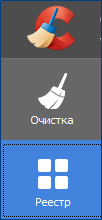
- Под пунктом «Целостность реестра
» должны быть установлены все галочки.

- На этой же странице, нужно нажать кнопку «Поиск проблемы
».

- После окончательной выдачи повреждённых/лишних файлов, следует клацнуть «Исправить выбранное…
».

- На предложение о сохранении исходной версии файлов реестра, следует ответить «Да».

- В появившемся окне следует кликнуть по «Исправить отмеченные
».
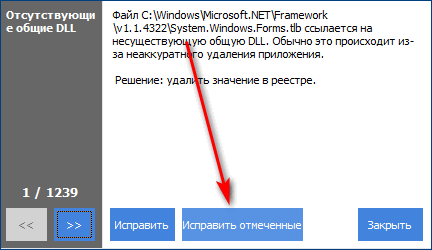
- Нажмите «Закрыть».

Внимание! Эту процедуру следует проводить каждый раз после установки и удаления нескольких программ.
Проверка обновлений и работа с телефоном
К сбою, который влечет за собой черный экран также приводит долгое отсутствие обновлений. В штатном режиме WhatsApp получает актуальные версии автоматически, но по причине заражения вирусом или сбоя в реестре этот процесс может быть проигнорирован. Это легко устранить, скачав свежую версию программы.

Сюда также относится отсутствие мессенджера, установленного на телефоне. Без мобильной версии запустит, а тем более вести переписку будет невозможно.
Заключение
Разобраться, почему не работает Ватсап на компьютере далеко не просто. Но как правило, проблемы с программой незначительны и занимают немного времени на их устранение.
С помощью которого можно бесплатно обмениваться сообщениями с друзьями. Оно помогает экономить на услугах оператора, а также всегда оставаться на связи с нужными людьми. Однако даже такой мессенджер иногда перестает правильно работать. Ошибки и сбои имеют различный характер, а значит и их решения также отличаются. Причины, по которым не работает Ватсап, чаще носят настраиваемый характер – измените опцию и Ватсап вновь работает.
Почему не работает Ватсап на Андроиде
- Частой причиной сбоя в работе приложения является плохой или отсутствующий сигнал интернета. Чтобы проверить это, откройте в браузере любой сайт. Если он не грузиться или медленно загружается, значит проблема в интернет-соединении. Позвоните своему оператору для выяснения деталей и устранения ошибки. Возможно, вам придется частично изменить настройки телефона или же отдельно приложения.
- Устройства на Андроиде, как и девайсы из «яблочной» линейки, могут давать сбои в работе приложения Ватсап в отношении уведомлений. Для решения этой проблемы достаточно просто скорректировать настройки мессенджера исходя из особенностей девайса и операционной системы.
- Почему не работает Ватсап – вопрос распространенный. Пользователи замечают трудности в работе приложения, если на их устройство не приходят push уведомления от сервиса Google. Традиционным методом решения этой ошибки является перезагрузка смартфона и установка специального приложения для push уведомлений. Правильно настроенное получение этих сообщений – это основа для корректной работы мессенджера Ватсап.
- Если же Ватсап не работает после обновления или же просто не отвечает на действия пользователя, можно попробовать его полностью удалить, включая и сохраненные сообщения, пароли и т.д. После скачайте с официального сайта последнюю версию программы и установите ее заново. Обратите внимание на время: для корректной инсталяции и запуска важно, чтобы время системы девайса было установлено правильно.
- Ошибка с фоновым режимом. Откройте приложение Hangouts и выберите в Меню пункт «Выйти со всех аккаунтов». После перезайдите снова. Это также является эффективным решением проблемы с запуском и работой Ватсапа.
- Попробуйте отключить Wi-Fi. Частая смена подключения приводит к возникновению ошибок в работе мессенджера. Просто выберите в настройках пункт «Сохранять соединения в спящем режиме». Это поможет уравновесить количество подключений и избежать появления сбоев в Ватсапе.







